【Android対応】動画の画質を上げる無料のソフトおすすめ
この記事では、数多くの動画編集ソフトを試用し、無料で利用できる初心向けの使いやすい動画の画質を上げるサイトやソフトをご紹介します。
現在、4K対応のスクリーンの普及により、ユーザーが高画質の映像体験を求める声は日増しに高まっています。しかしながら、古い映画、古い動画を4Kのスクリーンで映すと、画質は良くなくて視聴体験も悪くなります。こうした問題を解決するために、数多くの動画編集ソフトやサイトが市場に登場され。動画の画質を簡単に上げることが可能になりました。そこで、この記事ではこうしたソフトを比較し、Android対応のソフトやサイトをいくつかご紹介します。
なぜ動画の画質を上げる
動画の解像度は、画面に表示されるピクセル数を指し、動画の解像度により映像が鮮明になるかどうかが決まります。ピクセル数が多ければ多いほど、映像は細かくきれいに見えます。例えば、4Kの解像度は3840×2160ピクセルで、より高い解像度を持ち、映像が鮮明できれいに見えるようになります。それで、動画の解像度を上げると視覚的な快適さと情報の伝達性を向上させます。高画質の動画は視聴者によりリアルな体験を提供し、映像内の細かいディテールが見やすくなるため、情報の伝達が正確になります。
動画の画質を上げるソフト「Android対応」
1.Remini
Reminiは、最新のAI技術を利用して、画像の品質を向上させるアプリです。古い写真の修復、動画の解像度向上、顔の強化、ノイズ除去など、多くの機能を持ち合わせています。個人利用からプロフェッショナルな用途まで、幅広いシーンで使用可能です。Android、iOS、Windows、macOSに対応しており、GooglePlayStoreからダウンロード可能です。

Remini
| 項目 | 詳細 |
| 対応OS | Android5.0以上、iOS11.0以上、Windows10以上、 macOSHighSierra以上 |
| 価格 | 無料版あり、有料版(個人:3.49ドル/月、商用:9.99ドル /週) |
メリット:
多くの機能が搭載:動画の解像度向上、ノイズ除去を含め、写真の編集機能も搭載しております。
操作が簡単:機能が多く搭載されていますが、AIが自動的に処理しますので、ユーザには専門知識不要で簡単に操作できます。
デメリット:
広告あり:広告は他のアプリと比べて多いです。
2.CapCut
CapCutは、動画編集とグラフィックデザインを一体化したAIツールです。iOS、Androidデバイスにはもちろん、デスクトップやウェブブラウザでも使用でき、ユーザーが簡単に高品質な動画や画像を作成できます。さらに、無料で1080Kに編集することができます。
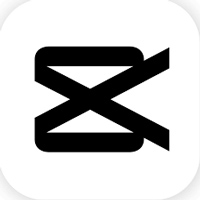
CapCut
| 項目 | 詳細 |
| 対応OS | Android、iOS、Windows、macOS、ウェブブラウザ |
| 価格 | 無料版あり、有料版(月額19.99ドル~39.99ドル) |
メリット:
無料対応:無料で動画の明るさ、解像度を編集することができます。
デメリット:
広告あり:長い動画広告が表示されます。
3.EnhancerFox
EnhancerFoxは、AI技術を利用して写真や動画の画質を向上させるアプリです。ピクセル化された、ぼやけた、または損傷した写真を修復することもできます。
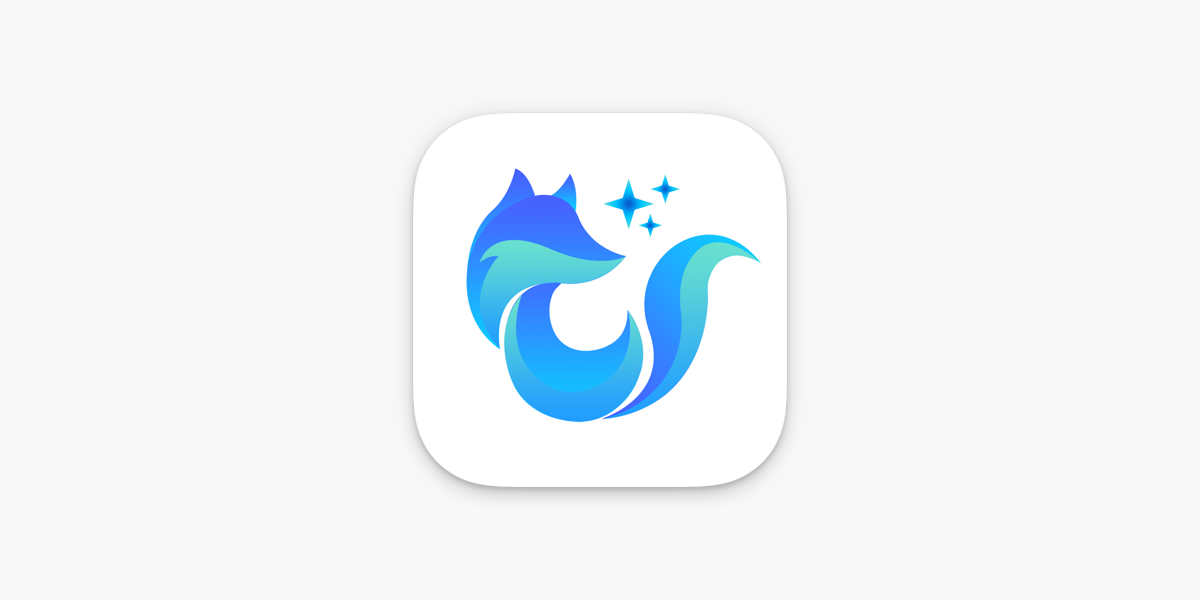
EnhancerFox
| 項目 | 詳細 |
| 対応OS | Android5.0以上、iOS、Mac |
| 価格 | 月額4.99ドル、半年18.99ドル、年間22.99ドル |
メリット:
無料で利用でき:毎日3回まで無料で利用できます。
デメリット:
処理速度:システムが比較的遅く、時々完璧に動作しないことがあります。
アプリケーションの安定性:一部ユーザーから、アプリが一定の画像数を処理した後に「接続をチェックしてください」というメッセージを表示し、機能しないというフィードバックがあります。
AIで動画の画質を上げるソフト「PC対応」
PCは通常、スマホに比べてはるかに高性能な処理能力を持ちます。より複雑な編集作業、例えば複数のレイヤーの重ね合わせ、高画質ビデオの処理などを容易に行えます。編集作業の効率と成果物の品質を大幅に向上させることができます。そこで、最後にはパソコンで利用できる高性能の動画編集ソフトAnyEnhancerをご紹介します。
AnyEnhancerは、iMobieが提供する革新的なAIビデオ強化ソフトです。このツールは、低解像度の映像を高解像度にアップスケールし、さらに鮮明で詳細な映像に変換する力を持ち合わせています。AI技術を駆使して、映像の解像度、顔の復元、カラー化、ノイズ除去など、多様な動画強化シナリオに対応します。
AnyEnhancerは、以下の機能を提供しています:
1. AI駆動のビデオ強化:ビデオの解像度、詳細、色の強化をAIモデルを用いて行います。
2. 解像度の向上:低解像度のビデオ(360p、480pなど)を2Kまたは4Kの高解像度に拡大します。
3. 顔の修復:ビデオ内のぼやけた顔の詳細をAIで修復します。
4. カラー化とカラー強化:モノクロビデオに自然な色を付けたり、ビデオの色を強化します。
5. ビデオノイズ除去:ビデオのノイズを減らし、滑らかでクリアな映像を実現します。
6. フレーム挿入:ビデオのフレームレートを2倍または4倍に増やし、滑らかな動きを実現します。
AnyEnhancerの使い方:
Step1:パソコンでAnyEnhancerをインストールし、起動します。
Step2:高画質化にしたい動画をアップロードします。
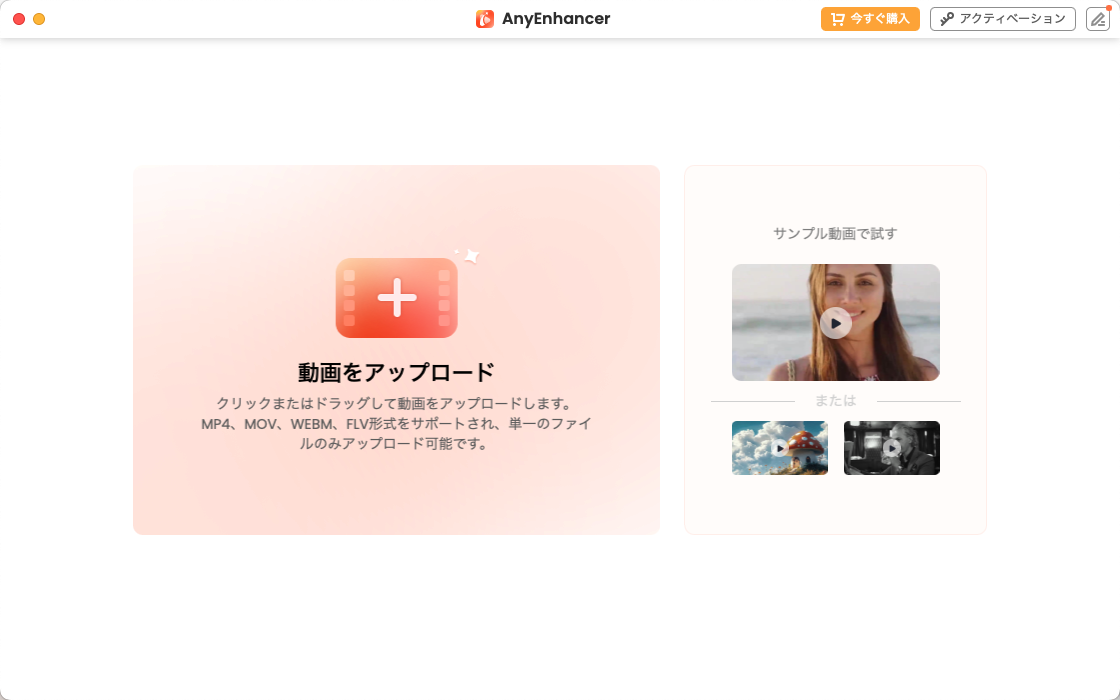
動画をアップロード
Step3:「超解像度モデル」を選択、2K又は4Kを選択します。
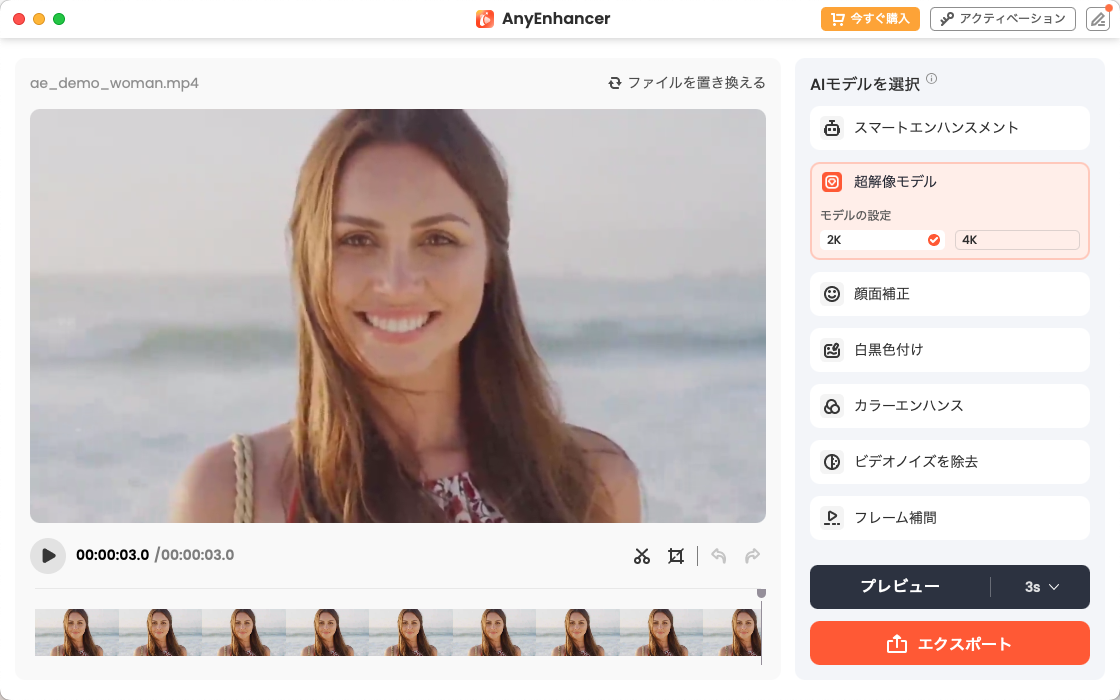
モデルを選択
Step4:高画質化された動画をプレビューし、出力先等を設定し、エクスポートします。
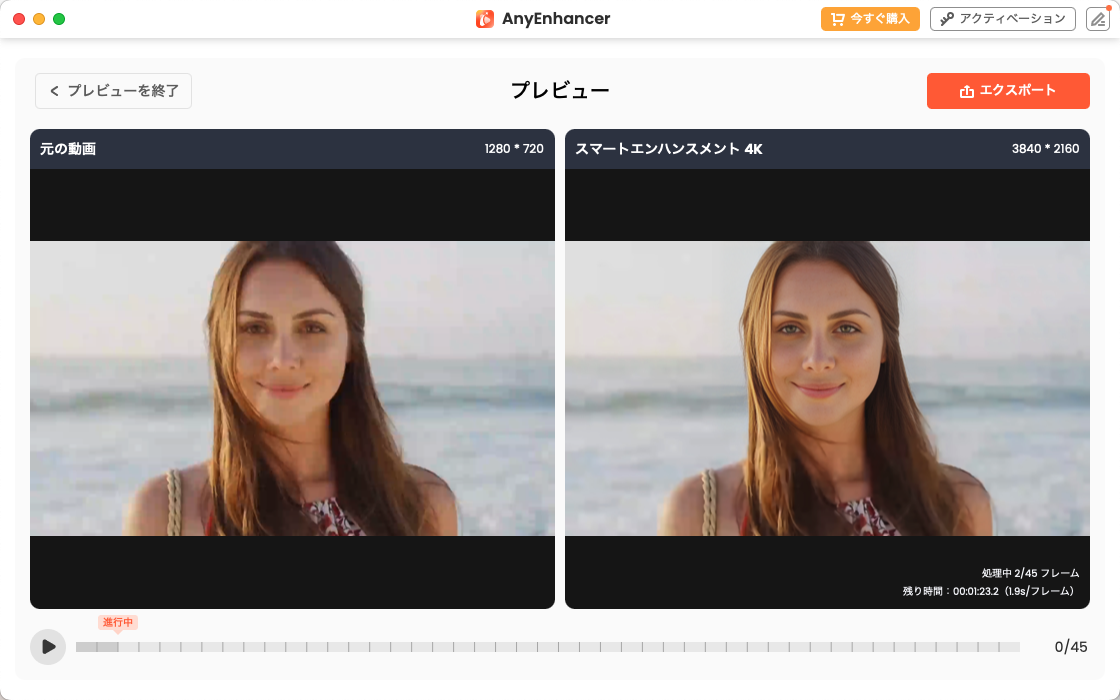
プレビュー
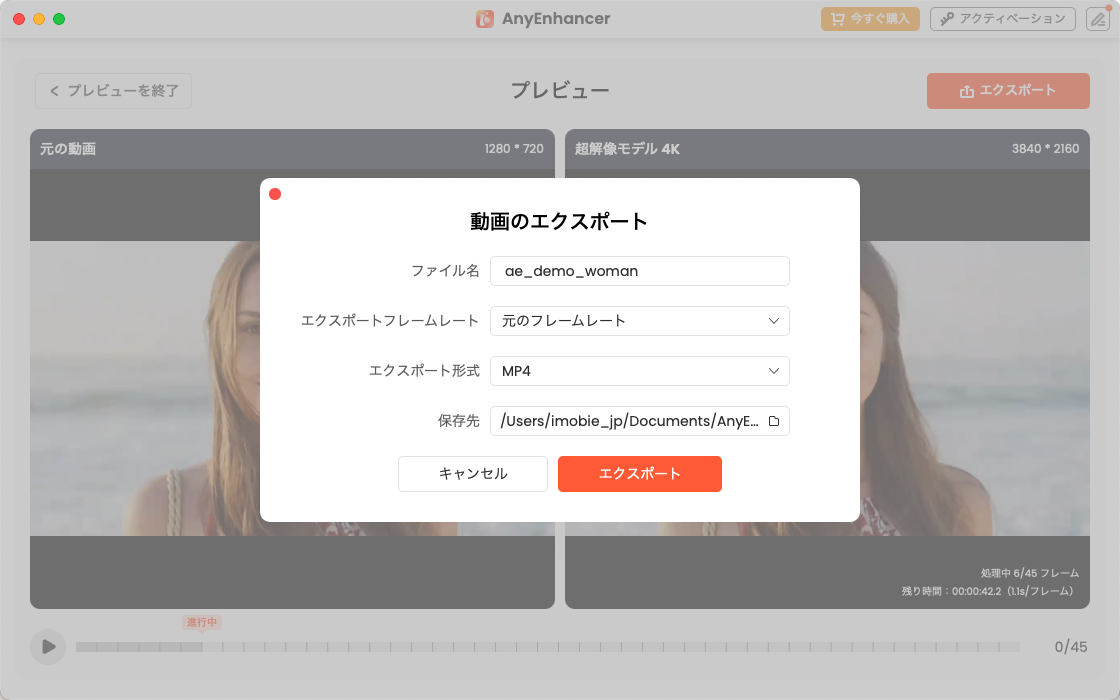
エクスポート
まとめ
以上、AndroidやPC対応の動画の画質を上げるサイトやソフトをご紹介しました。コンピューターではより豊富な編集ツールとエフェクトを利用することができるため、可能であればAnyEnhancerをPCにインストールし、動画の編集を試してみましょう!
製品関連の質問?迅速な解決策については、サポートチームにお問い合わせください >
